Izlabojiet Windows 10 atjaunināšanas kļūdu 0x80070422
Miscellanea / / November 28, 2021
Mēģinot atjaunināt Windows 10 iespējas, varat saskarties ar kļūdas kodu 0x80070422, kas neļauj atjaunināt Windows. Tagad Windows atjauninājumi ir būtiska jūsu sistēmas sastāvdaļa, jo tie novērš ievainojamības un padara jūsu datoru drošāku pret ārēju izmantošanu. Bet, ja nevarat atjaunināt Windows, jums ir lielas problēmas, un šī kļūda ir jānovērš pēc iespējas ātrāk. Šī kļūda norāda, ka atjauninājumus neizdevās instalēt ar tālāk norādīto kļūdas ziņojumu:
Instalējot atjauninājumus, radās dažas problēmas, taču vēlāk mēģināsim vēlreiz. Ja to redzat pastāvīgi un vēlaties meklēt tīmeklī vai sazināties ar atbalsta dienestu, lai iegūtu informāciju, tas var palīdzēt: (0x80070422)
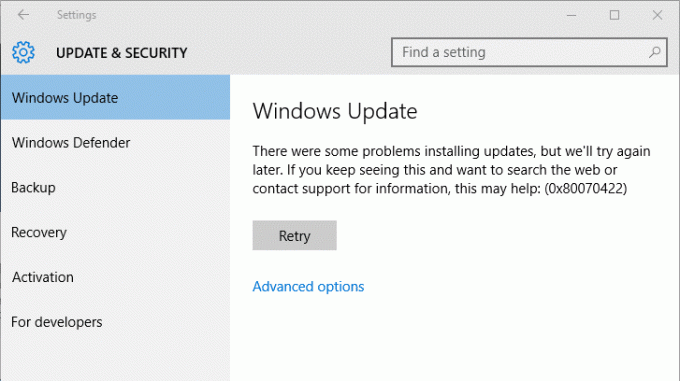
Ja arī jūs saskaraties ar iepriekš minēto problēmu, tas nozīmē, ka Windows atjauninājumu pakalpojums nav palaists, vai arī jums ir jāatiestata Windows atjaunināšanas komponents, lai to labotu. Tāpēc, netērējot laiku, redzēsim, kā faktiski novērst Windows 10 atjaunināšanas kļūdu 0x80070422, izmantojot tālāk norādītās problēmu novēršanas darbības.
Saturs
- Izlabojiet Windows 10 atjaunināšanas kļūdu 0x80070422
- 1. metode: restartējiet Windows atjaunināšanas pakalpojumu
- 2. metode: noteikti pārbaudiet tālāk norādītos pakalpojumus
- 3. metode: atspējojiet IPv6
- 4. metode: atspējojiet tīkla saraksta pakalpojumu
Izlabojiet Windows 10 atjaunināšanas kļūdu 0x80070422
Pārliecinieties, ka izveidot atjaunošanas punktu, tikai gadījumā, ja kaut kas noiet greizi.
1. metode: restartējiet Windows atjaunināšanas pakalpojumu
1. Nospiediet Windows taustiņu + R, pēc tam ierakstiet pakalpojumi.msc un nospiediet taustiņu Enter.

2. Atrodiet šādus pakalpojumus:
Fona inteliģentais pārsūtīšanas pakalpojums (BITS)
Kriptogrāfijas pakalpojums
Windows atjaunināšana
MSI instalētājs
3. Ar peles labo pogu noklikšķiniet uz katra no tiem un pēc tam atlasiet Rekvizīti. Pārliecinieties, ka viņu Startēšanas veids ir iestatīts uz Automātiski.

4. Tagad, ja kāds no iepriekš minētajiem pakalpojumiem tiek apturēts, noteikti noklikšķiniet uz Sāciet sadaļā Pakalpojuma statuss.
5. Pēc tam ar peles labo pogu noklikšķiniet uz Windows atjaunināšanas pakalpojuma un atlasiet Restartēt.

6. Noklikšķiniet uz Lietot, pēc tam noklikšķiniet uz labi un pēc tam restartējiet datoru, lai saglabātu izmaiņas.
Skatiet, vai varat Izlabojiet Windows 10 atjaunināšanas kļūdu 0x80070422, ja nē, turpiniet ar nākamo metodi.
2. metode: noteikti pārbaudiet tālāk norādītos pakalpojumus
1. Nospiediet Windows taustiņu + R, pēc tam ierakstiet pakalpojumi.msc un nospiediet taustiņu Enter.

2. Tagad atrodiet tālāk norādītos pakalpojumus un pārliecinieties, ka tie darbojas, ja ne, tad ar peles labo pogu noklikšķiniet uz katra no tiem un atlasiet Sākt:
Tīkla savienojumi
Windows meklēšana
Windows ugunsmūris
DCOM servera procesu palaidējs
BitLocker diska šifrēšanas pakalpojums
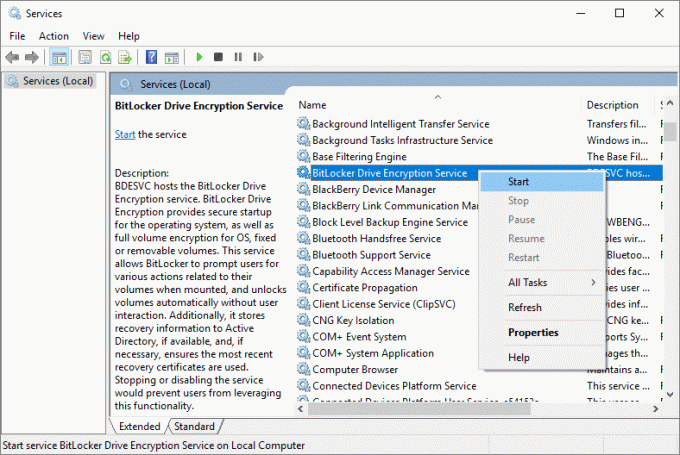
3. Aizveriet pakalpojumu logu un vēlreiz mēģiniet atjaunināt Windows.
3. metode: atspējojiet IPv6
1. Ar peles labo pogu noklikšķiniet uz WiFi ikonas sistēmas teknē un pēc tam noklikšķiniet uz “Atveriet tīkla un koplietošanas centru.”

2. Tagad noklikšķiniet uz pašreizējā savienojuma atvērt Iestatījumi.
Piezīme: Ja nevarat izveidot savienojumu ar tīklu, izmantojiet Ethernet kabeli, lai izveidotu savienojumu, un pēc tam veiciet šo darbību.
3. Noklikšķiniet uz Rekvizītu poga tikko atvērtajā logā.

4. Pārliecinieties, ka noņemiet atzīmi no izvēles rūtiņas Internet Protocol Version 6 (TCP/IP).

5. Noklikšķiniet uz Labi, pēc tam noklikšķiniet uz Aizvērt. Lai saglabātu izmaiņas, restartējiet datoru.
4. metode: atspējojiet tīkla saraksta pakalpojumu
1. Nospiediet Windows taustiņu + R, pēc tam ierakstiet pakalpojumi.msc un nospiediet taustiņu Enter.

2. Tagad atrodiet Tīkla saraksta pakalpojums pēc tam ar peles labo pogu noklikšķiniet uz tā un atlasiet Īpašības.
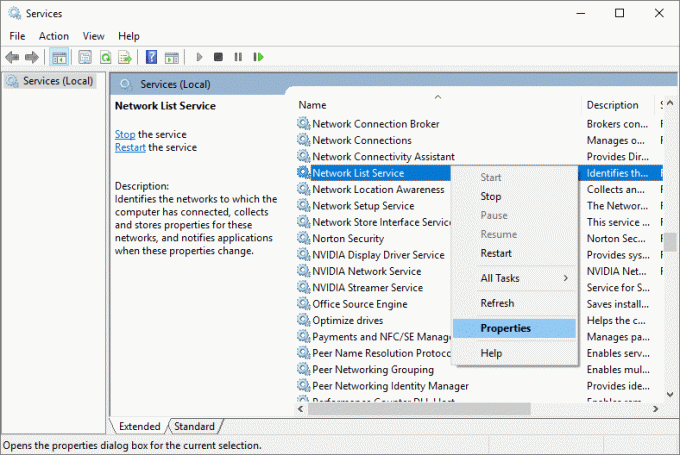
3. Nolaižamajā izvēlnē Startēšanas veids atlasiet Atspējots un pēc tam noklikšķiniet uz Stop.
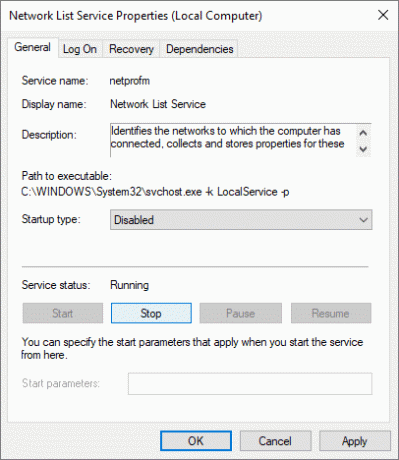
4. Noklikšķiniet uz Lietot, pēc tam noklikšķiniet uz LABI.
5. Lai saglabātu izmaiņas, restartējiet datoru.
Ieteicams:
- Izlabojiet Windows 10 avārijas nejauši
- Fix Drives netiek atvērts, veicot dubultklikšķi
- Kā novērst vietējā diska atvēršanu (C :)
- Izlabojiet Windows 10 veikala kļūdas kodu 0x80072efd
Tas jums ir veiksmīgi Izlabojiet Windows 10 atjaunināšanas kļūdu 0x80070422 bet, ja jums joprojām ir kādi jautājumi par šo ziņu, uzdodiet tos komentāru sadaļā.



